wslregisterdistributionはエラー0x80004005:修正ガイドで失敗しました
「wslregisterdistributionがエラー0x80004005」で失敗した場合、Windowsでエラーが発生しましたか?このMinitoolソフトウェアガイドは、Linux(WSL)問題のこの一般的なWindowsサブシステムを解決するための簡単なソリューションを提供し、Kali LinuxやUbuntuなどの分布をシームレスに実行できます。
wslregisterdistributionエラー0x80004005:トラブルシューティングガイドこのエラーは、WSLのセットアップまたは操作を妨げることがよくあります。 根本的な原因は、LXSSSMANAGERサービスの誤解から時代遅れのWindowsバージョンや不完全なWSLインストールまで、異なる場合があります。効果的な修正を調べてみましょう。
 エラー0x80004005
エラー0x80004005
実行中のLXSSMANAGERサービス(WSL管理を担当)は、このエラーをトリガーできます。 レジストリエディターを使用して自動起動用に構成します。
注意:
誤ったレジストリ編集により、システムが損傷する可能性があります。 変更を加える前に、常にレジストリをバックアップしてくださいWindows rを押し、
を入力し、- を押します
-
に移動します:
regeditdWord値をダブルクリックします - を
ComputerHKEY_LOCAL_MACHINESYSTEMCurrentControlSetServicesLxssManagerに設定し、 ok - 。
Startをクリックします -
Value data2コンピュータを再起動します。 エラーが続く場合は、以下のコマンドラインメソッドを続行します。
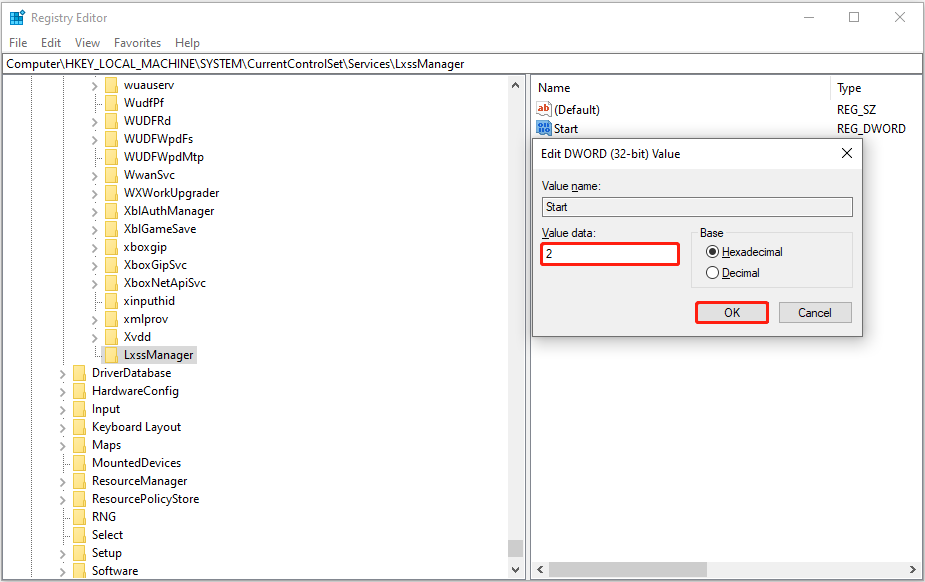 start
start
- windows powershell(admin)
- 。
を選択します このコマンドを実行してください:
-
プロンプトが表示されたら、
- で確認します。 コンピュータを再起動します。
-
Enable-WindowsOptionalFeature -Online -FeatureName Microsoft-Windows-Subsystem-Linux - ソリューション2:WSL機能トグル
Y - WSL機能を無効にして回復することは、多くの場合問題を解決する可能性があります。
[プログラムと機能をクリックし、、
Windows機能をオンまたはオフにする。
Linux- をクリックし、
- windowsサブシステムをuncheck ok
- 。 をクリックします
- コンピューターを再起動し、WSL機能を再度に再起動します。
- ソリューション3:wsl を更新します
- 「PowerShell」を検索し、右クリックして「管理者として実行」を選択します コマンドを実行してください:
-
wsl --update
問題が続く場合は、MicrosoftストアからWSLを再インストールする必要がある場合があります。 公式ダウンロードページにアクセスして、再インストールしてください
ソリューション5:ウィンドウを更新
時代遅れのWindowsバージョンは、このエラーに寄与する可能性があります。 最適なパフォーマンスとセキュリティのために、常にシステムを更新してください。 システムの更新前にデータをバックアップすることを忘れないでください。
Windows Iを押して設定を開きます
- に移動し、更新を確認してください。
- 結論
- これらの手順に従うことにより、「wslregisterdistributionがエラー0x800040055」という問題で「wslregisterdistributionが失敗した」という問題を効果的にトラブルシューティングして解決し、WSL機能を復元できます。重要なシステムを変更する前に、データをバックアップすることを忘れないでください。
以上がwslregisterdistributionはエラー0x80004005:修正ガイドで失敗しましたの詳細内容です。詳細については、PHP 中国語 Web サイトの他の関連記事を参照してください。

ホットAIツール

Undresser.AI Undress
リアルなヌード写真を作成する AI 搭載アプリ

AI Clothes Remover
写真から衣服を削除するオンライン AI ツール。

Undress AI Tool
脱衣画像を無料で

Clothoff.io
AI衣類リムーバー

Video Face Swap
完全無料の AI 顔交換ツールを使用して、あらゆるビデオの顔を簡単に交換できます。

人気の記事

ホットツール

メモ帳++7.3.1
使いやすく無料のコードエディター

SublimeText3 中国語版
中国語版、とても使いやすい

ゼンドスタジオ 13.0.1
強力な PHP 統合開発環境

ドリームウィーバー CS6
ビジュアル Web 開発ツール

SublimeText3 Mac版
神レベルのコード編集ソフト(SublimeText3)

ホットトピック
 7907
7907
 15
15
 1652
1652
 14
14
 1411
1411
 52
52
 1303
1303
 25
25
 1248
1248
 29
29
 Windows11 KB5054979の新しいものと更新の問題を修正する方法
Apr 03, 2025 pm 06:01 PM
Windows11 KB5054979の新しいものと更新の問題を修正する方法
Apr 03, 2025 pm 06:01 PM
Windows 11 KB5054979アップデート:インストールガイドとトラブルシューティング Windows 11 24H2バージョンの場合、Microsoftは累積更新KB5054979をリリースしました。これには、いくつかの改善とバグの修正が含まれています。この記事では、このアップデートをインストールする方法について説明し、インストール障害のソリューションを提供します。 Windows 11 24H2 KB5054979について KB5054979は2025年3月27日にリリースされ、Windows 11 24H2バージョンのセキュリティアップデートです。NETフレームワーク3.5および4.8.1。この更新はセキュリティを強化します
 KB5055523を修正する方法Windows 11にインストールできませんか?
Apr 10, 2025 pm 12:02 PM
KB5055523を修正する方法Windows 11にインストールできませんか?
Apr 10, 2025 pm 12:02 PM
KB5055523アップデートは、2025年4月8日にマイクロソフトが毎月のパッチ火曜日のサイクルの一部としてリリースしたWindows 11バージョン24H2の累積更新です。
 KB5055518を修正する方法Windows 10にインストールできませんか?
Apr 10, 2025 pm 12:01 PM
KB5055518を修正する方法Windows 10にインストールできませんか?
Apr 10, 2025 pm 12:01 PM
Windowsの更新障害は珍しいことではなく、ほとんどのユーザーはそれらに苦労しなければなりません。ほとんどの場合、システムが重要なPatcheをインストールできない場合にイライラします
 KB5055612を修正する方法Windows 10にインストールできませんか?
Apr 15, 2025 pm 10:00 PM
KB5055612を修正する方法Windows 10にインストールできませんか?
Apr 15, 2025 pm 10:00 PM
Windowsの更新は、オペレーティングシステムを新しいソフトウェアまたはハードウェアと互換性のあるオペレーティングシステムを安定させ、安全に保つことの重要な部分です。それらは通常のbで発行されます
 KB5055528を修正する方法Windows 11にインストールできませんか?
Apr 10, 2025 pm 12:00 PM
KB5055528を修正する方法Windows 11にインストールできませんか?
Apr 10, 2025 pm 12:00 PM
Windowsの更新は、システムを最新の状態、安全、効率的に保つために不可欠であり、Windows11 USのセキュリティパッチ、バグ修正、新しい機能を追加するために不可欠です
 Windows11 KB5055528:何が新しく、インストールに失敗した場合はどうなりますか
Apr 16, 2025 pm 08:09 PM
Windows11 KB5055528:何が新しく、インストールに失敗した場合はどうなりますか
Apr 16, 2025 pm 08:09 PM
Windows11 KB5055528(2025年4月8日にリリース)詳細な説明とトラブルシューティングを更新 Windows 11 23H2ユーザーの場合、Microsoftは2025年4月8日にKB5055528アップデートをリリースしました。この記事では、この更新の改善について説明し、インストール障害のソリューションを提供します。 KB5055528更新コンテンツ: このアップデートは、Windows 11 23H2ユーザーに多くの改善と新機能をもたらします。 ファイルエクスプローラー:ファイルの開く/保存ダイアログと[コピー]ダイアログへのテキストのスケーリングと改善されたアクセシビリティを改善しました。 設定ページ:プロセッサ、メモリ、ストレージ、Gをすばやく表示する「トップカード」機能を追加しました
 このモジュールの修正は、LSAへのロードがブロックされています
Apr 02, 2025 pm 08:01 PM
このモジュールの修正は、LSAへのロードがブロックされています
Apr 02, 2025 pm 08:01 PM
Windows 11 24H2をアップグレードした後、「このモジュールは地元のセキュリティ機関(mdnsnsp.dll)への読み込みを防ぐ」エラーが発生しました。この記事では、いくつかのソリューションを提供します。 ローカルセキュリティ機関(LSA)保護は、Windowsのセキュリティ機能であり、Windowsにログインするために使用される資格情報を防ぐのに役立ちます。多くのユーザーは、Windows 11 24H2を新鮮にインストールし、iTunesの最新バージョンをインストールした後、次のエラーメッセージを受け取ります。 このモジュールは、地元のセキュリティ当局への読み込みを防ぎます。 \ device \ harddiskvolume3 \ program files \ bonjour \ mdnsnsp.dll のために
 働いた! Elder Scrolls IVを修正:Oblivionのリマスタークラッシュ
Apr 24, 2025 pm 08:06 PM
働いた! Elder Scrolls IVを修正:Oblivionのリマスタークラッシュ
Apr 24, 2025 pm 08:06 PM
エルダースクロールIVのトラブルシューティングIV:Oblivionのリマスターされた打ち上げとパフォーマンスの問題 クラッシュ、黒いスクリーン、または長老のスクロールIVの問題を経験している:忘却がリマスターされていますか?このガイドは、一般的な技術的問題の解決策を提供します。




